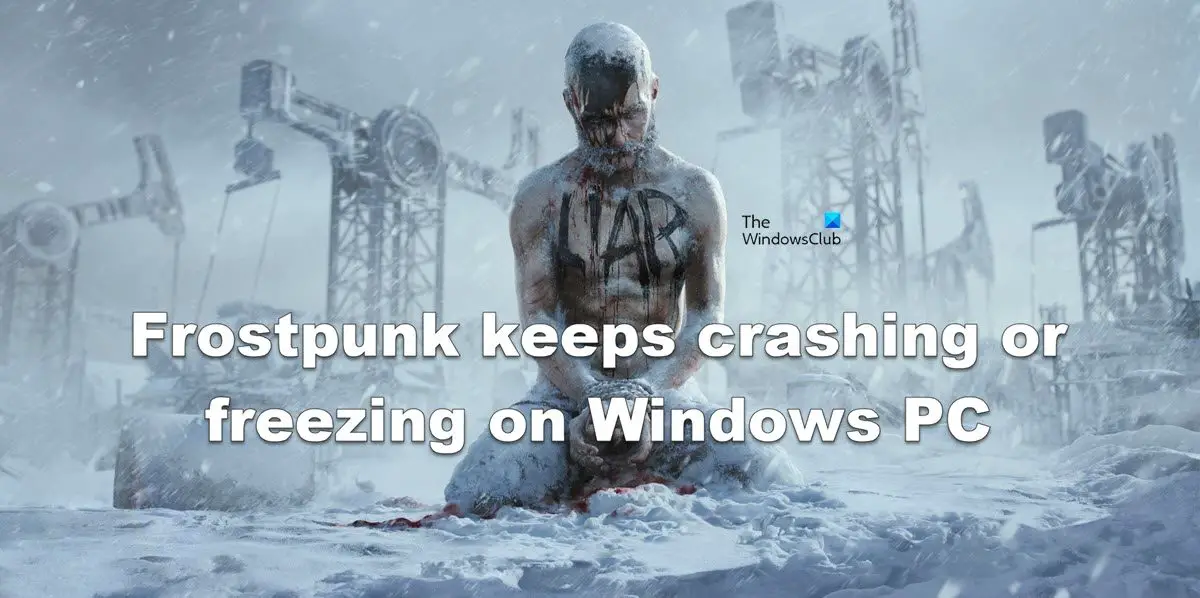コマンドライン経由で任意のファイルにアクセスすることが可能であり、何十年もその状態が続いています。ただし、Windows 11/10 やその他のバージョンのオペレーティング システムでは、これを行うのは簡単な作業ではありません。それを念頭に置いて、私たちはその作業を最も簡単に実行できるツールを探すことにしました。今日私たちが議論しようとしているプログラムは次のように呼ばれますスリックラン、これは Windows 用に設計されたコマンド ライン ユーティリティです。このツールを使用してからわかったことは、ユーザーはほぼすべての Web サイトやプログラムに比較的簡単にアクセスできるということです。
ご存知のとおり、ユーザーはエイリアスを作成できます。マジックワード, ご参考までに、これは非常に簡単です。この SlickRun は印象的なキットで、初めて使用して以来、定期的に使用しています。このソフトウェアは便利で理解しやすいため、今後多くの人がこのソフトウェアに安らぎを感じることになるでしょう。
さて、SlickRun の使用方法を理解するのが難しいと思われる方のために、いつものように読み進めてください。ここで重要な点がわかります。
SlickRun のコマンドラインを使用してプログラムまたは Web サイトをすばやく開きます
インストール後、ツールはタスクバーに移動するため、ユーザーには画面が表示されないことに注意してください。すべてはそのセクションから行われ、少なくとも私たちの観点からは非常に理解しやすいです。
1] 新しい魔法の言葉
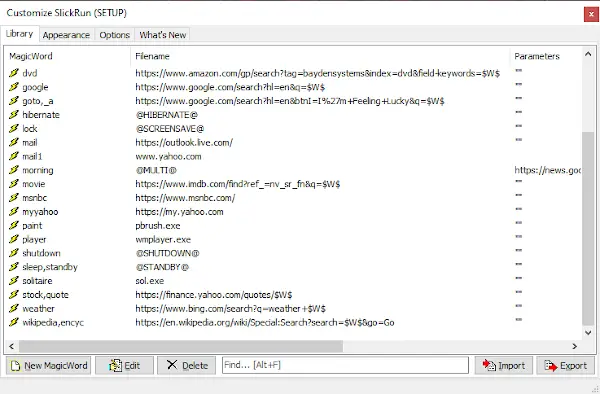
簡単な方法で物事を立ち上げて実行するには、すべての重要なファイルと Web サイトにマジック ワードを追加する必要があります。タスクバーのアイコンを右クリックし、[セットアップ] を選択することをお勧めします。ここから、[セットアップ] ウィンドウが表示されるので、[新しいマジック ワード] をクリックして手動で追加します。
さらに、ウィンドウにはライブラリ内のいくつかの項目が表示される必要があります。したがって、多くの大変な作業はすぐに解消されるはずです。
2] 新しいショートカット
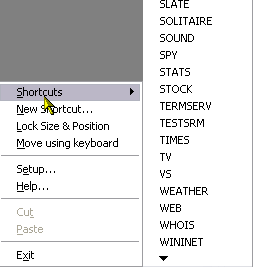
新しいショートカットを追加する場合は、タスクバーのアイコンを右クリックし、[新しいショートカット] を選択して追加してください。新しく追加されたショートカットを表示するには、もう一度右クリックして [ショートカット] を選択し、すべてを表示します。
はい、それはとても簡単で、それを成し遂げるのにそれほど時間はかかりません。
3] 魔法の言葉を使う
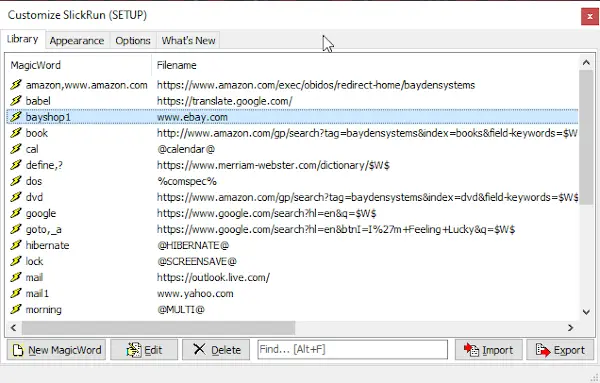
マジック ワードを使用してプログラムまたは Web サイトを起動するには、検索ボックスに単語を入力し、Enter キーを押します。あるいは、[セットアップ] ウィンドウから起動することもできますが、それは面倒なので、検索ボックス オプションを使用することをお勧めします。
キーボードコマンドのリスト:
- 上矢印または F3: コマンド履歴を上に (前に) スクロールします。
- 下矢印: コマンド履歴を下に (後で) スクロールします。
- ALT+F: コマンド履歴のプレフィックスとしてこれまでに入力したテキストを検索します。
- Shift+ALT+F: コマンド履歴の*任意の場所*で、これまでに入力したテキストを検索します。
- ALT+M: MagicWords リストを表示
- ALT+S: スタート メニューでこれまでに入力したテキストを検索します。
- CTRL + /: すべて置換\SlickRun ボックス内の文字/
- CTRL + \: すべて置換/SlickRun ボックス内の文字\
- CTRL+TAB: SlickRun ウィンドウ間を切り替えます
- CTRL + A: コマンド バーのテキストをすべて選択します
- CTRL + C: 選択したテキストをクリップボードにコピーします
- CTRL+I: ファイル選択ダイアログを表示する
- CTRL + F: ファイル選択ダイアログボックスを表示
- CTRL + T: SlickRun ボックス内の最後の 2 つの項を入れ替えます
- CTRL + X: 選択したテキストをクリップボードに切り取ります
- CTRL + V: クリップボードからテキストを貼り付けます
- TAB または CTRL+RIGHT: オートコンプリート テキスト内の次の区切り文字 (\、/、またはスペース) に移動します。
- SHIFT+TAB または CTRL+LEFT: 前の区切り文字に移動
- CTRL+Delete: 現在のアイテムを履歴から削除します
- CTRL+Shift+Delete: すべての履歴を削除します
SlickRun を次から直接ダウンロードします。公式ウェブサイト準備ができたら。